Berikut ini adalah langkah-langkah untuk menampilkan Laporan Nilai Persediaan per Kategori Barang-nya :
- Buka Laporan Nilai Persediaan melalui menu Laporan | Daftar Laporan | Persediaan, kemudian atur parameter tanggal sesuai kebutuhan dan pilih kategori untuk semua barang.
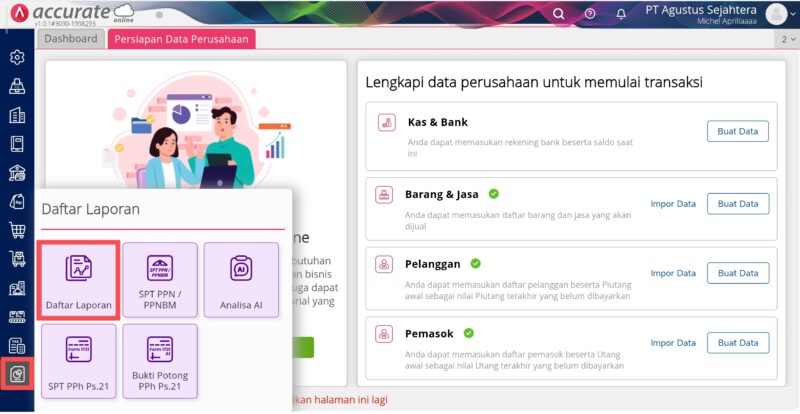
Mengakses menu Daftar Laporan
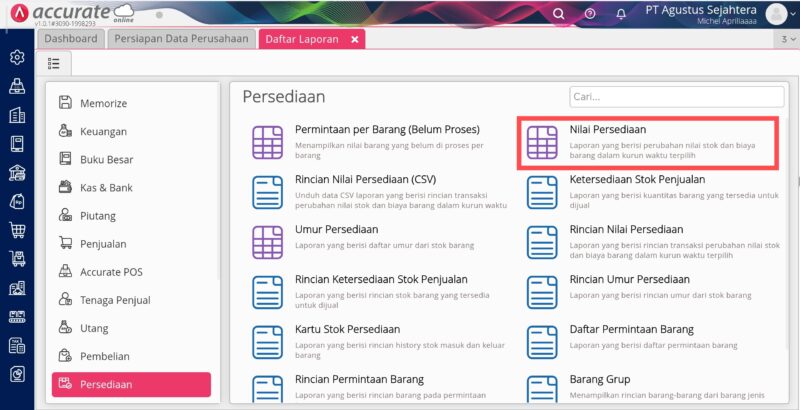
Membuka Laporan Nilai Persediaan
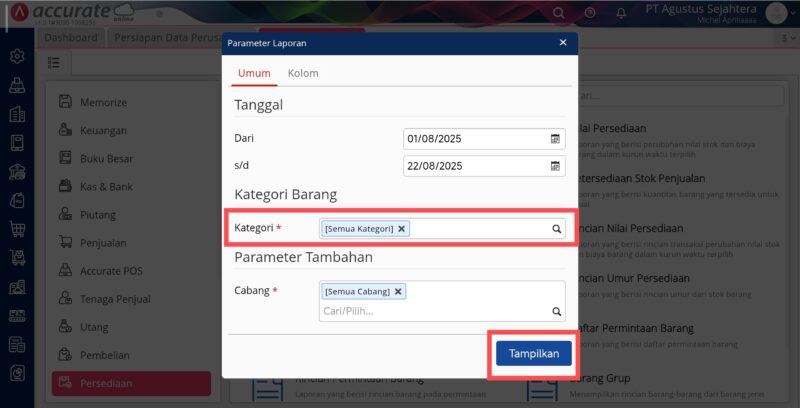
Mengatur Pengaturan Pada Laporan Nilai Persediaan
- Ke menu Modifikasi dan pastikan variable Kategori Barang pada Kolom Digunakan sudah tercentang.
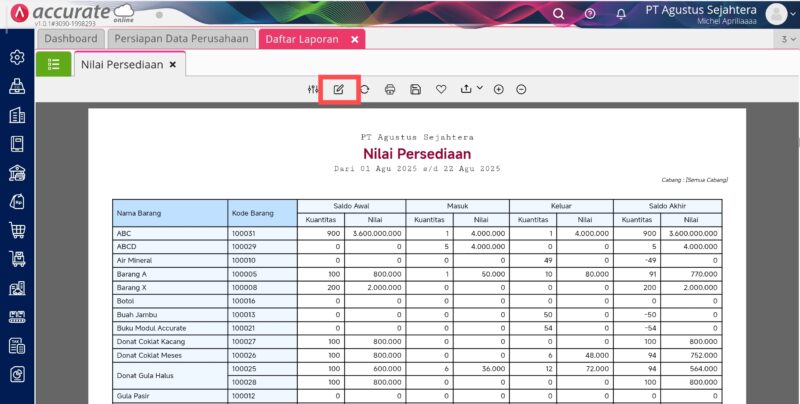
Klik Tombol Modifikasi
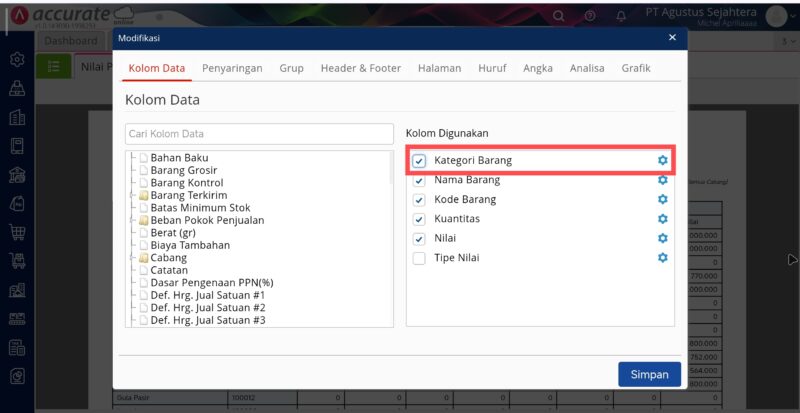
Centang pada Variable Kategori Barang
- Masih di menu Modifikasi, ke tab Analisa, kosongkan data yang ada di kolom Baris Analisa. Kemudian tambahkan variable Kategori Barang pada Kolom Baris Analisa dengan meng-klik icon (+) lalu simpan dan simpan.
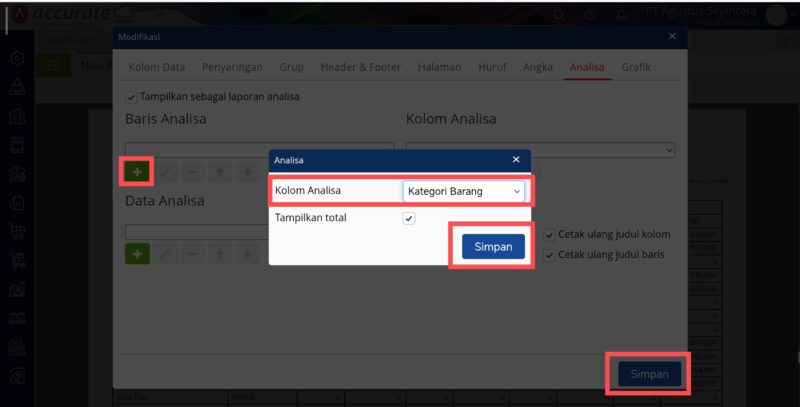
Menambahkan Variabel Kategori Barang pada Kolom Baris Analisa
- Maka Laporan Nilai Persediaan akan ditampilkan per Kategori Barang-nya seperti pada contoh digambar berikut ini.
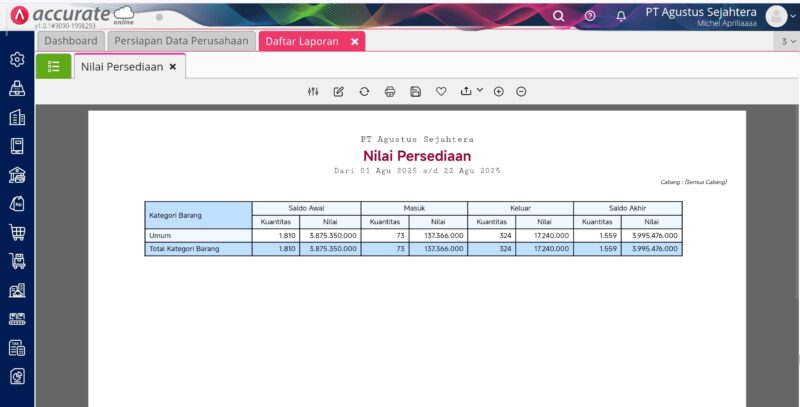
Tampilan Laporan Nilai Persediaan Setelah Dimodifikasi
Catatan : agar tampilan Laporan Nilai Persediaan selalu dalam tampilan Modifikasi seperti langkah-langkah diatas, silakan lakukan Memorize atas Laporan tersebut sebelum menutup-nya. Yaitu dengan meng-klik menu Memorize pada bagian atas Laporan dan isikan nama Laporan yang sesuai dan share ke Akses Grup/Cabang yang membutuhkan.
